

By Gina Barrow, Dernière mise à jour: November 14, 2018
Samsung Galaxy S7 a fait de grands progrès en matière de mise à niveau du matériel, d’amélioration de la conception et de restauration des fonctions supprimées du Galaxy S6. C'est considéré comme l'évolution du modèle de l'année précédente.
En ce qui concerne le nombre croissant d’utilisateurs Samsung, la plupart d’entre eux sont disposés à utiliser le système Samsung Galaxy S7 pour créer des fonctionnalités personnalisées plus préférées sur leur téléphone.
Heureusement, le célèbre utilitaire CF-Auto-Root de Chainfire permet d’enraciner le Samsung Galaxy S7, bien que, jusqu’en juin 2016, le progiciel racine s’applique uniquement à l’international Galaxy S7 (Exynos). Cela signifie que CF-Auto-Root ne pourrait alors pas aider la racine Galaxy S7 (Snapdragon 820) vendue aux États-Unis.
Vous pouvez également rooter le périphérique Samsung Galaxy S7 / S7 Edge de T-mobile / Sprint / Verizon / AT & T avec l’utilitaire CF-Auto-Root. Assurez-vous de votre modèle Samsung Galaxy S7.
Les gens LIRE AUSSIComment faire pour récupérer des données lorsque vous ne pouvez pas entrer le mot de passe sur Samsung S7Guide Samsung: Récupération des contacts pour Samsung S7 Edge
Partie 1. Choses à faire avant de vous enracinerPartie 2. Comment rooter Samsung Galaxy S7
Avant de vous enraciner:
Faites attention: Honnêtement, il existe un risque léger mais inévitable d’endommager votre téléphone.
Vous êtes censé activer le déverrouillage OEM via Paramètres> Options de développement> Déverrouillage OEM en premier.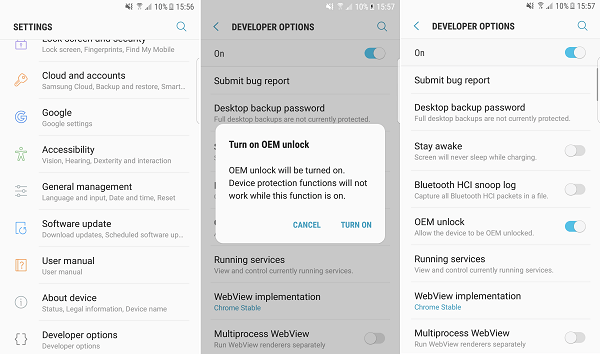
Éteignez votre Galaxy S7, puis appuyez sur la touche Accueil, Alimentation et Volume bas pendant plusieurs secondes pour passer en mode de téléchargement. Ici, il vous montrera un avertissement que si vous refusez de télécharger un système d’exploitation personnalisé, vous pouvez appuyer sur la touche de réduction du volume pour annuler et le téléphone sera redémarré.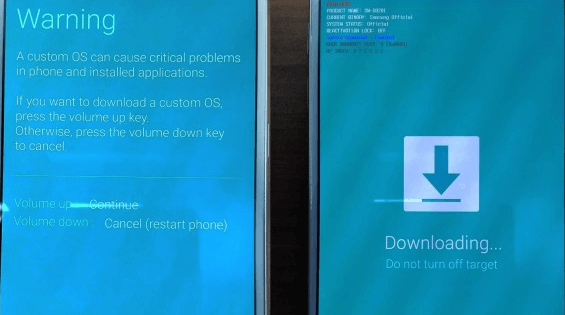
Téléchargez CF-Auto-Root sur le site Web: https://autoroot.chainfire.eu/ pour obtenir le fichier CF-Auto-Root avec l’outil pour y installer votre Galaxy S7.
Veuillez rechercher le modèle de téléphone tel que SM-G930 * pour télécharger CF-Auto-Root pour le Samsung Galaxy S7 sur Nougat / Marshmallow.
Veuillez rechercher le modèle de téléphone tel que SM-G935 * pour télécharger CF-Auto-Root pour le Samsung Galaxy S7 Edge sur Nougat / Marshmallow.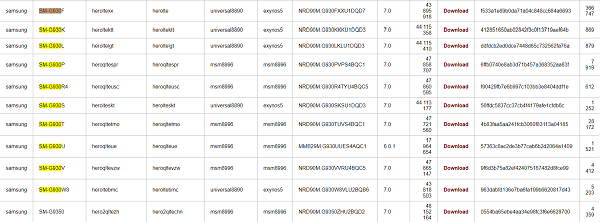
Une fois le téléchargement du fichier CF-Auto-Root terminé, extrayez le package racine et développez le fichier ".tar.md5".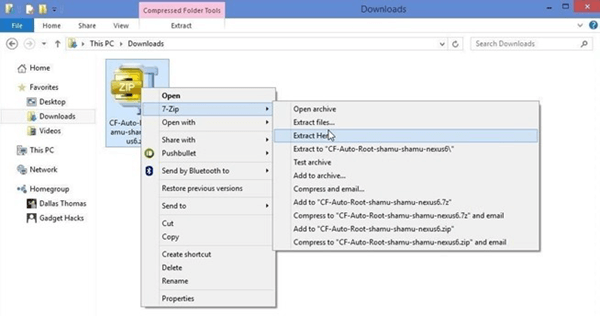
Téléchargez l’outil de clignotement de la ROM, Odin, pour votre Samsung Galaxy S7, puis décompressez le fichier de Odin que vous avez téléchargé sur votre PC.
Cliquez avec le bouton droit sur Odin.exe, puis cliquez sur Exécuter en tant qu'administrateur. Maintenant, vous pouvez connecter votre Galaxy S7 ou Galaxy S7 Edge en mode de téléchargement à votre PC via USB.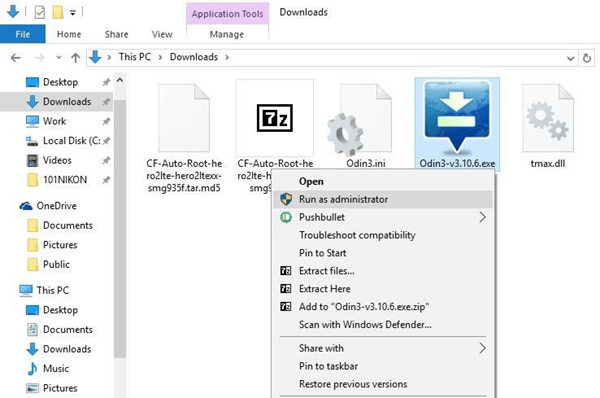
Il va vous montrer "Ajouté!" dans Odin si votre Galaxy S7 est connecté avec succès à votre PC. Si malheureusement échoue, insérez-le dans un autre port USB, changez un nouveau câble ou réinstallez le pilote USB.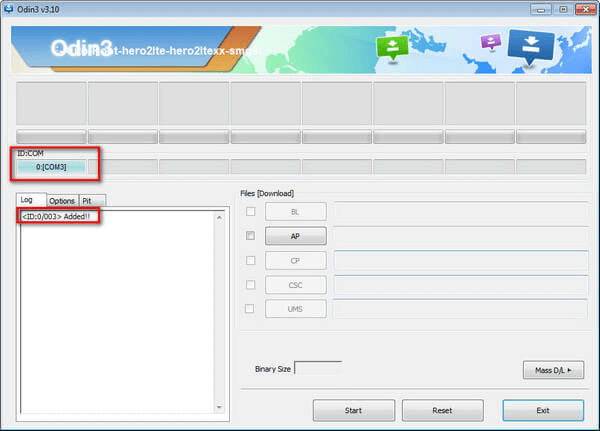
Après la connexion, choisissez le bouton AP ou PDA et sélectionnez le fichier extrait, ".tar.md5" dans le fichier téléchargé de CF-Auto-Root tout à l'heure. Odin choisira automatiquement le redémarrage automatique et le temps de réinitialisation fourni par Chainfire pour vous. Il vous suffit de cliquer sur le bouton Démarrer.
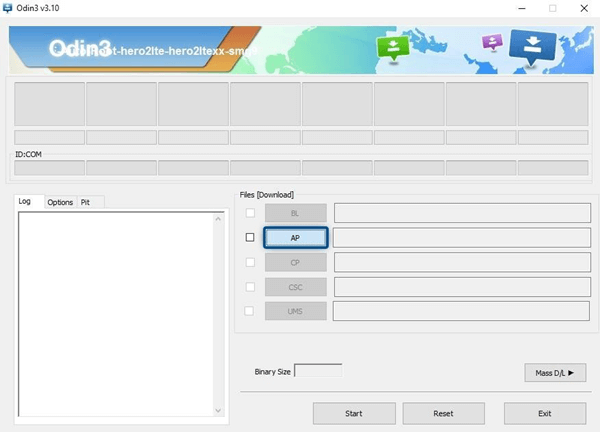
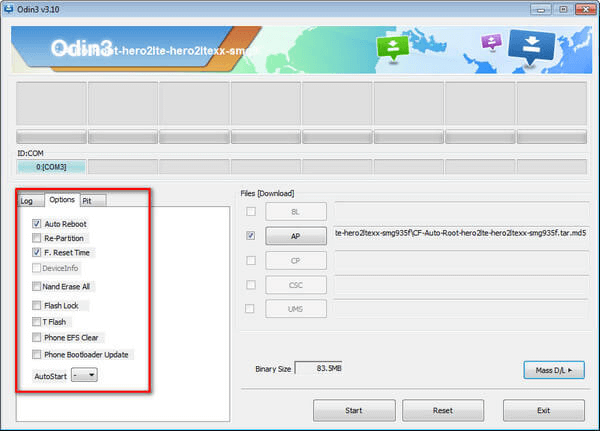 Enracinement pour votre Samsung Galaxy S7 maintenant! Attendez le processus d’enracinement et PASS apparaîtra avec l’ID: COM virant au vert. Vous n'êtes pas censé déconnecter votre Galaxy S7 jusqu'à ce que l'écran d'accueil apparaisse après le redémarrage en mode de récupération.
Enracinement pour votre Samsung Galaxy S7 maintenant! Attendez le processus d’enracinement et PASS apparaîtra avec l’ID: COM virant au vert. Vous n'êtes pas censé déconnecter votre Galaxy S7 jusqu'à ce que l'écran d'accueil apparaisse après le redémarrage en mode de récupération.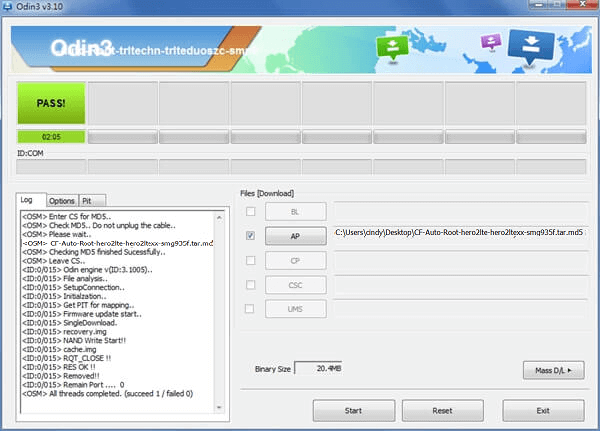
Voici le processus complet pour rooter votre Samsung Galaxy S7 ou Galaxy S7 Edge. Si vous avez encore des problèmes d’enracinement, n'hésitez pas à écrire vos commentaires ci-dessous ou à envoyer un courrier électronique pour nous contacter.
Laisser un commentaire
Commentaire
Android Toolkit
Récupérez les fichiers supprimés de votre téléphone et tablette Android.
Essai Gratuit Essai GratuitArticles Populaires
/
INTÉRESSANTTERNE
/
SIMPLEDIFFICILE
Je vous remercie! Voici vos choix:
Excellent
Évaluation: 4.3 / 5 (basé sur 114 notes)